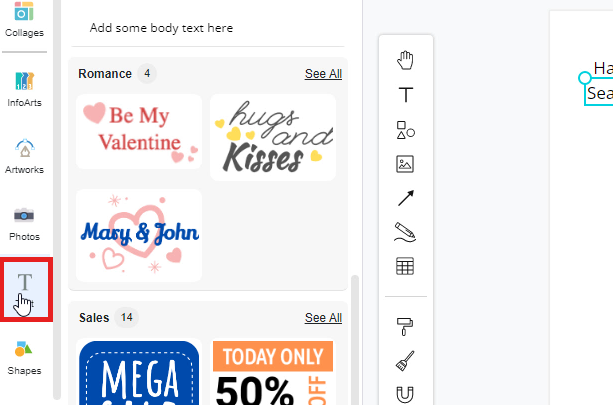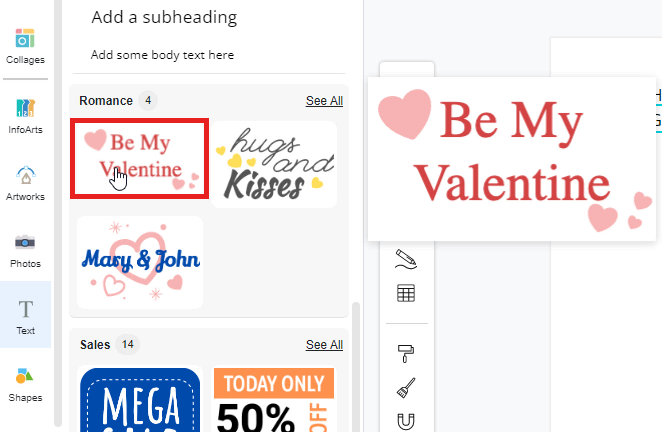Trong Visual Paradigm Online, bạn có thể thoải mái thiết kế đồ họa với việc tùy biến văn bản, màu sắc, hình ảnh, hình dạng, biểu đồ, biểu đồ,… Chức năng chỉnh sửa văn bản thường được sử dụng để thêm văn bản vào thiết kế của bạn. Để giúp bạn tiết kiệm thời gian trong việc thêm văn bản vào thiết kế của mình, hướng dẫn này sẽ dạy bạn cách thêm văn bản một cách nhanh chóng. Với công cụ thiết kế trên Visual Paradigm Online, có ba cách (đường tắt) mà bạn có thể tạo văn bản chỉ với một vài cú nhấp chuột. Điều này có thể giúp bạn tạo văn bản với tốc độ nhanh. Bạn có thể xem video hướng dẫn đính kèm hoặc đọc hướng dẫn bên dưới.
Nhấp đúp vào canvas
Cách đầu tiên để thêm văn bản trên canvas là “Nhấp đúp”. Bạn có thể chỉ cần nhấp vào canvas hai lần, một hộp văn bản sau đó sẽ tự động xuất hiện. Và bây giờ bạn có thể nhập bất kỳ văn bản nào bên trong hộp văn bản.
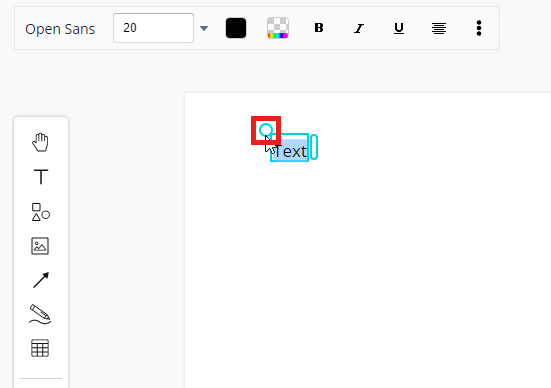
Nhấp vào biểu tượng văn bản
Lối tắt thứ hai để bạn thêm văn bản là nhấp vào biểu tượng “T”. Ở phía bên trái của khung thiết kế, bạn có thể thấy một thanh công cụ dọc với các chức năng khác nhau. Bạn chỉ cần nhấp vào biểu tượng có chữ “T” trên đó, một hộp văn bản sẽ xuất hiện trên canvas. Bây giờ bạn có thể nhập văn bản trên hộp văn bản. Đây là một cách nhanh chóng để tạo một hộp văn bản trên canvas của bạn chỉ với một cú nhấp chuột.
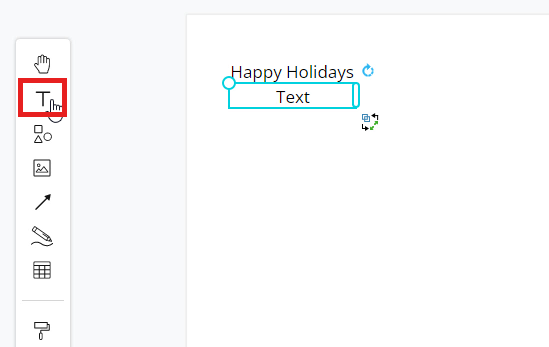
Nhấp vào “Văn bản” trên bảng công cụ
Lối tắt cuối cùng để thêm văn bản trên canvas là nhấp vào biểu tượng “Văn bản” trên bảng công cụ. Visual Paradigm Online cung cấp cho bạn nhiều kiểu văn bản khác nhau để sử dụng, điều này có thể giúp bạn tiết kiệm thời gian trong việc thiết kế đồ họa. Ở phía bên trái của cửa sổ, bạn có thể thấy một bảng thiết kế. Đầu tiên, bạn có thể chỉ cần nhấp vào biểu tượng “Văn bản” trên bảng màu, một cửa sổ danh sách văn bản sẽ xuất hiện. Bên trong cửa sổ, có nhiều kiểu văn bản với các danh mục khác nhau. Bây giờ bạn có thể chọn một trong các kiểu văn bản và kéo nó trên canvas. Cuối cùng, bạn có thể tùy chỉnh các văn bản tự do trên hộp văn bản.